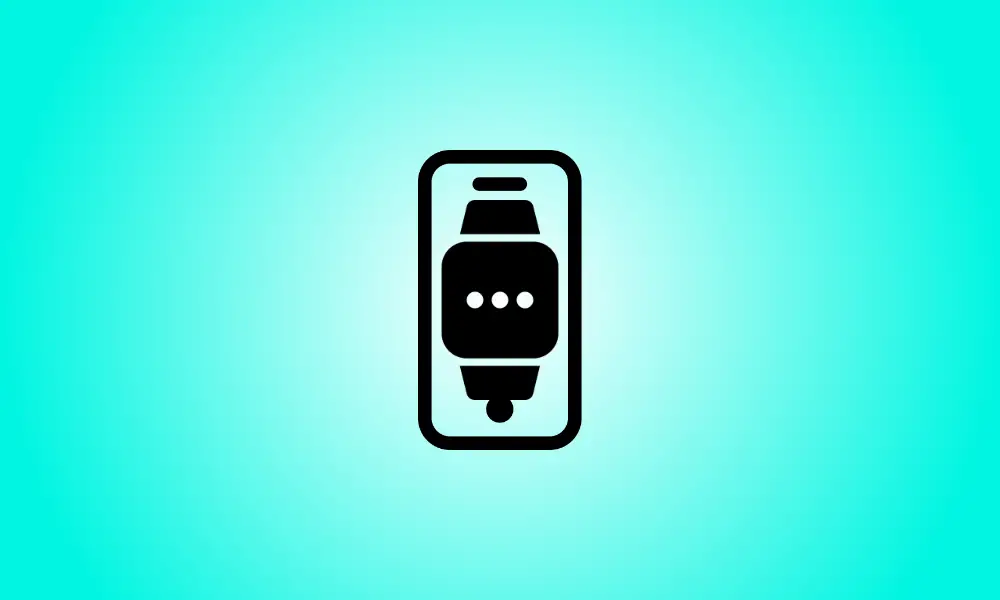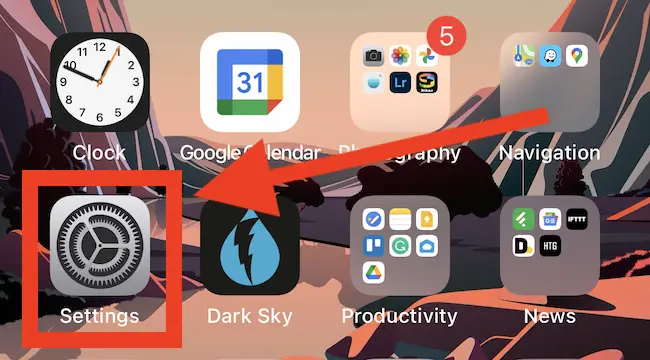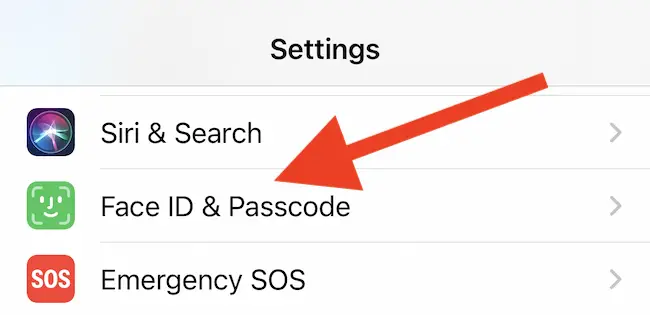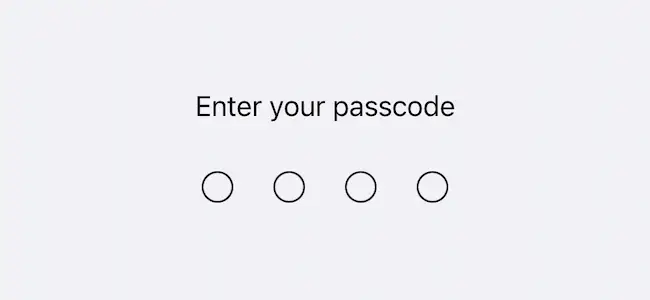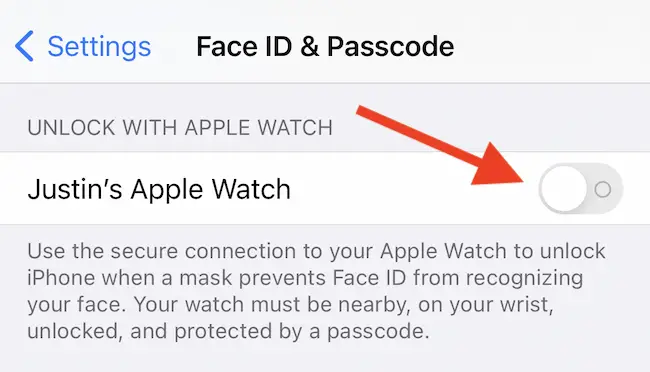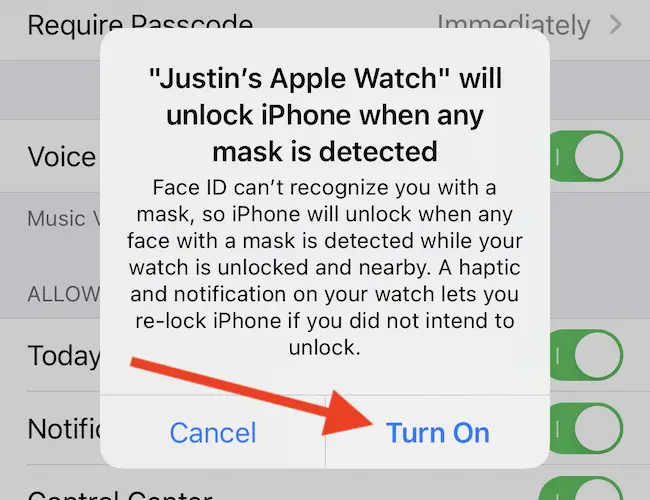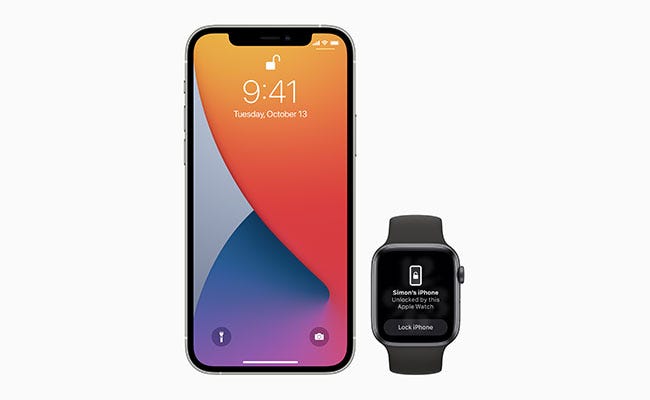Einführung
Face ID entsperrt Ihr iPhone im Gegensatz zu einem typischen Fingerabdruck- oder Touch-ID-Sensor sofort, indem es Ihr Gesicht scannt. Leider funktioniert das Tragen einer Maske normalerweise nicht. Wenn Sie eine Apple Watch besitzen, gibt es eine Problemumgehung.
- Update, 14.03.22: Mit iOS 15.4, das am 14. März 2022 veröffentlicht wurde, können Sie Face ID jetzt mit einer Maske verwenden. Die neue Mask-Unlock-Funktion benötigt ein iPhone 12 oder neuer; frühere iPhones funktionieren nicht. Sie können jedoch den Apple Watch-Ansatz mit jedem iPhone verwenden.
Face ID erfordert, dass Ihre Augen, Nase und Ihr Mund sichtbar sind, um zu funktionieren. Das ist mit einer Maske schlicht unmöglich. Solange auf Ihrem iPhone jedoch iOS 14.5 oder höher ausgeführt wird, können Sie sich mit einer Apple Watch mit watchOS 7.4 oder höher authentifizieren. Um Ihr iPhone zu entsperren, verwenden Sie eine Apple Watch der Serie 3 oder höher.
Das Authentifizierungs-Handoff-Verfahren ähnelt bemerkenswert dem, wie Mac-Benutzer ihre Computer mit der Apple Watch entsperren können. Sie können das Anmeldeverfahren des Mac umgehen, solange der Sperrbildschirm auf dem Gerät der Uhr geöffnet ist und sich das Gerät in Bluetooth-Reichweite befindet.
Wenn Sie Ihr iPhone mit einer Apple Watch entsperren, ist aus Sicherheitsgründen nicht alles verfügbar. Sie können beispielsweise die Apple Watch-Problemumgehung nicht verwenden, um Apple Pay- oder App Store-Transaktionen zu überprüfen. Wenn Ihr iPhone Sie nicht mit Face ID identifiziert, müssen Sie Ihr Apple ID-Passwort oder den Sperrbildschirm-Passcode eingeben.
So aktivieren Sie das Entsperren der Apple Watch auf einem iPhone
Bevor Sie Ihr Wearable zum Entsperren Ihres iPhones verwenden können, vergewissern Sie sich, dass Ihre Apple Watch mit Ihrem Telefon verbunden ist und dass Sie einen Passcode auf dem Sperrbildschirm eingerichtet haben.
Anschließend müssen Sie auf Ihrem Smartphone eine Einstellung aktivieren. Verwenden Sie zunächst die App „Einstellungen“ auf Ihrem iPhone. Wenn Sie das App-Symbol nicht finden können, wischen Sie auf Ihrem Startbildschirm nach unten und verwenden Sie die Spotlight-Suche, um es zu finden.